Cukup Sekali Klik! Ini Cara Memindahkan Foto Dari Google Foto Ke Galeri
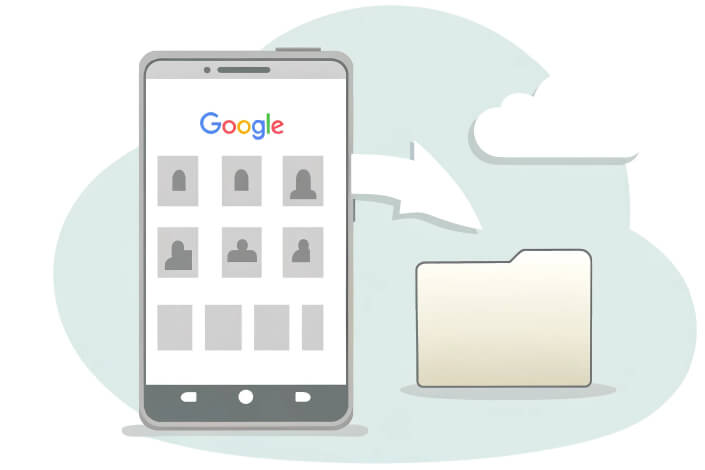
Google Foto adalah salah satu aplikasi penyimpanan foto dan video yang populer di kalangan pengguna smartphone. Dengan fitur penyimpanan awan yang disediakan, pengguna dapat menyimpan foto dan video mereka dengan mudah dan aman. Namun, fitur Google Foto memiliki keterbatasan, yaitu hanya menyediakan ruang penyimpanan sebesar 15 GB secara gratis.
Setelah mencapai batas ini, pengguna tidak dapat lagi mengunggah foto atau video kecuali mereka meng-upgrade ke salah satu paket Google One. Namun, tidak semua pengguna melihat opsi ini sebagai solusi yang tepat. Oleh karena itu, mengetahui cara memindahkan foto dari Google Foto ke galeri hp menjadi sangat penting.
Dalam artikel ini, kita akan membahas langkah-langkah sederhana untuk memindahkan foto dari Google Foto ke galeri hp dengan mudah. Simak langkah-langkahnya berikut ini.
1. Buka Aplikasi Google Foto
Langkah pertama yang perlu kamu lakukan adalah membuka aplikasi Google Foto di hp kamu. Pastikan kamu memiliki koneksi internet yang stabil agar proses ini berjalan lancar. Setelah aplikasi terbuka, kamu akan melihat semua foto dan video yang telah kamu unggah ke Google Foto.
2. Pilih Foto yang Ingin Dipindahkan
Setelah aplikasi Google Foto terbuka, langkah selanjutnya adalah memilih foto yang ingin kamu pindahkan ke galeri. Caranya, tekan dan tahan foto yang ingin dipindahkan hingga muncul tanda centang di sebelahnya. Kamu juga bisa memilih beberapa foto sekaligus dengan menekan dan menahan setiap foto yang ingin dipilih.
3. Tekan Ikon Tiga Titik
Setelah kamu memilih semua foto yang ingin dipindahkan, perhatikan bagian atas kanan layar aplikasi Google Foto. Di sana, kamu akan menemukan ikon tiga titik. Tekan ikon tersebut untuk membuka menu opsi tambahan.
4. Pilih Opsi “Simpan ke Perangkat” atau “Unduh”
Dalam menu yang muncul setelah menekan ikon tiga titik, cari dan pilih opsi Simpan ke perangkat atau Unduh. Opsi ini akan memulai proses pengunduhan foto-foto yang telah kamu pilih ke hp kamu.
5. Tunggu Hingga Proses Unduhan Selesai
Setelah memilih opsi Simpan ke perangkat atau Unduh, tunggu beberapa saat hingga proses pengunduhan selesai. Lamanya proses ini tergantung pada jumlah dan ukuran foto yang kamu unduh serta kecepatan koneksi internet kamu.
6. Buka Aplikasi Galeri
Setelah proses pengunduhan selesai, buka aplikasi Galeri di hp kamu. Di dalam aplikasi Galeri, kamu akan melihat foto-foto yang baru saja diunduh dari Google Foto. Foto-foto tersebut sekarang sudah tersimpan dengan rapi di dalam galeri hp kamu.
Itulah cara memindahkan foto dari Google Foto ke galeri dengan mudah. Proses ini sangat sederhana dan hanya membutuhkan beberapa langkah saja. Dengan mengikuti langkah-langkah di atas, kamu dapat dengan cepat memindahkan foto-foto penting dari Google Foto ke galeri hp kamu, sehingga kamu tidak perlu khawatir tentang keterbatasan ruang penyimpanan di Google Foto.
